
Réparation rapide de WhatsApp Restauration des médias bloqués sur Android et iPhone

Si vous avez acheté un nouvel appareil, vous voudrez sans aucun doute transférer tous les fichiers WhatsApp de votre ancien appareil vers un nouveau. Il vous suffit de sauvegarder les fichiers WhatsApp sur Google Cloud ou iCloud sur votre ancien téléphone avant de restaurer les données WhatsApp. Cela semble facile, mais honnêtement, ce n’est pas le cas. L’un des problèmes signalés par les utilisateurs lors de la restauration des fichiers WhatsApp est que la restauration des médias WhatsApp est bloquée.
Si vous rencontrez ce problème, ce guide a des réponses. Continuez à lire pour savoir comment résoudre les problèmes de restauration des médias bloqués par WhatsApp.
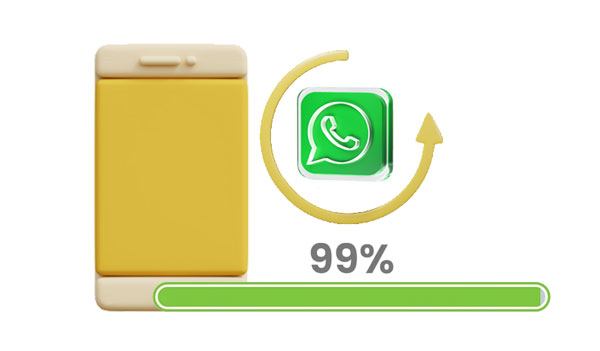
Il existe diverses raisons pour lesquelles WhatsApp est bloqué sur la restauration des médias. Vérifiez les raisons les plus courantes pour lesquelles vous pouvez rencontrer un tel problème :
Problèmes de réseau : Pour restaurer des fichiers multimédias, vous devez être connecté à Internet et utiliser une connexion stable. Le processus peut échouer si votre téléphone n’est pas connecté à Internet ou s’il y a des problèmes de réseau.
Stockage insuffisant : Les médias WhatsApp peuvent prendre beaucoup de stockage sur votre appareil, et si le stockage n'est pas suffisant, les médias de restauration sur WhatsApp seront bloqués à 99 %.
Fichiers corrompus : Lorsque vous restaurez des fichiers, des fichiers de 0 octet sont créés, ce qui peut entraîner le blocage du processus.
Si vous rencontrez des médias de restauration WhatsApp bloqués sur Android, il existe des moyens de résoudre le problème et, heureusement, de remettre votre processus de restauration WhatsApp sur les rails. Voici quelques solutions efficaces si votre WhatsApp ne peut pas restaurer les fichiers multimédias.
Une mauvaise connexion réseau est susceptible d’interférer avec la restauration de votre sauvegarde WhatsApp. Cela rendrait le processus incomplet et resterait bloqué en cours de route. C'est pourquoi vous devez d'abord vérifier votre connexion réseau.
Pour vérifier la connexion Internet, vous devez suivre les étapes ci-dessous :
Étape 1 : Dirigez-vous vers Paramètres sur votre appareil et passez à « Connexions ».
Étape 2 : Recherchez l’option « Wi-Fi » et activez-la, puis connectez-vous à une connexion Internet plus forte et stable.

Vous aurez peut-être besoin de : Pouvez-vous sauvegarder rapidement les messages WhatsApp d’Android vers Mac ? Si vous avez besoin d’aide, veuillez lire cet article. Il vous indiquera 5 façons éprouvées.
Si la sauvegarde WhatsApp est toujours bloquée même après avoir vérifié la connexion Internet, il y a de fortes chances que le problème soit le numéro de téléphone ou le compte Google utilisé sur WhatsApp. Assurez-vous que le compte Google est le même sur vos appareils. Assurez-vous également d’utiliser le même numéro de téléphone pour vous connecter à WhatsApp à partir de tous les appareils.
Un numéro de téléphone/compte Google incorrect peut bloquer le processus de restauration. Même si cela ne peut pas être la cause de votre côté, vous devez toujours contre-vérifier et vous assurer que tout est correct. Voici comment vérifier le compte Google et le numéro utilisés sur votre WhatsApp :
Étape 1 : Ouvrez l’application WhatsApp sur votre appareil et cliquez sur le menu à trois points dans le coin supérieur droit de votre écran.
Étape 2 : Dirigez-vous vers « Chats » et passez à « Sauvegarde du chat ». Vérifiez ensuite si vous utilisez le bon compte Google.
Étape 3 : Pour vérifier le numéro de téléphone, accédez à « Paramètres » et cliquez sur la photo de profil pour voir le numéro affiché. Vérifiez simplement si c'est le bon.

WhatsApp pourrait restaurer les données multimédias sur votre téléphone Android et vous avez essayé plusieurs fois ? En fait, les fichiers multimédias WhatsApp ont tendance à occuper beaucoup d'espace de stockage, et s'il n'y a pas assez d'espace pour conserver tous les fichiers de sauvegarde, vous constaterez que la restauration WhatsApp est bloquée à 99 %. Vous devez supprimer certains fichiers indésirables pour créer plus d’espace sur votre appareil. Procédez comme suit pour vérifier l’espace de stockage et supprimer les applications que vous n’utilisez plus :
Étape 1 : Ouvrez le menu Paramètres de votre téléphone et dirigez-vous vers l’option « Stockage ».
Étape 2 : Appuyez sur « Stockage interne » et vérifiez la quantité de stockage restante sur votre appareil. Vous pouvez également voir la quantité d’espace utilisée par chaque application.
Étape 3 : Si vous n’avez plus d’espace de stockage, vous devez supprimer certaines applications en appuyant longuement sur l’application et en appuyant sur « Désinstaller » pour supprimer l’application de votre téléphone.

Je suppose que vous avez besoin de : Quelle est la meilleure application de récupération WhatsApp ? Cette liste contient les 13 meilleures options pour votre référence. Vérifions-le.
Une autre raison possible pour laquelle la restauration de WhatsApp est bloquée est une version obsolète de WhatsApp. Nous devons maintenir l’application à jour car la version obsolète pourrait avoir des bogues ou des problèmes qui pourraient interrompre le processus. Pour mettre à jour WhatsApp, procédez comme suit :
Étape 1 : Ouvrez le Play Store et tapez dans la barre de recherche « WhatsApp ».
Étape 2 : Si WhatsApp n'est pas mis à jour, vous verrez l'option « Mettre à jour ». Cliquez dessus pour mettre à jour l’application.

Un système d’exploitation obsolète peut également entraîner des problèmes de blocage des médias par WhatsApp. Assurez-vous d’avoir installé la dernière version d’Android sur votre téléphone et vérifiez si le problème est résolu. Voici les étapes à suivre pour mettre à jour le système d’exploitation de votre Android vers la dernière version.
Étape 1 : Accédez à la page « Paramètres », recherchez l’option « Avancé », puis cliquez sur « Mise à jour du système ».
Étape 2 : Vérifier les mises à jour ; Si vous en trouvez, installez-les instantanément.

Si vous perdez vos données à cause d’une restauration WhatsApp bloquée, cette récupération de données Android est la solution ultime pour restaurer vos données perdues à partir d’un téléphone Android. Vous pouvez l’utiliser pour récupérer vos fichiers WhatsApp à partir de téléphones et de tablettes Android, y compris les messages WhatsApp et les données multimédias. Si nécessaire, vous pouvez également l’utiliser pour récupérer vos contacts supprimés, vos photos, etc.
Téléchargez ce logiciel de récupération ci-dessous.
Utilisez ce logiciel pour récupérer les données WhatsApp perdues à partir d’Android :
01Installez le programme sur votre PC et lancez-le. Sélectionnez « Récupération de données Android » dans la liste. Après cela, utilisez un câble USB pour connecter le téléphone Android au PC et laissez le logiciel détecter automatiquement l’appareil.
02Il vous sera demandé d'autoriser le débogage USB si vous n'ouvrez pas le mode de débogage. L’outil détectera alors la version de votre appareil. Une fois cela fait, cliquez sur l’onglet « OK » pour continuer.
03Vous verrez les types de fichiers à l'écran. Il suffit de choisir « WhatsApp » et « Pièces jointes WhatsApp ». Une fois cela fait, appuyez sur l’icône « Suivant » pour analyser les données.

04Une fois la procédure d’analyse terminée, vous pouvez prévisualiser les fichiers dans le panneau de gauche. Choisissez toutes les données WhatsApp que vous souhaitez récupérer et cliquez sur l’onglet « Récupérer » pour terminer le processus de récupération.

Vous aurez peut-être besoin de : 3 méthodes pour récupérer des messages WhatsApp supprimés sur Android
Si vous êtes un utilisateur d'iPhone et que vous voyez que votre restauration WhatsApp ne bouge pas, elle est juste bloquée à un certain pourcentage ; Vous pouvez essayer de résoudre le problème en appliquant les solutions suivantes :
Une connexion Internet stable est la condition la plus élémentaire pour une restauration réussie des données à partir d’iCloud. Si vous êtes connecté à un réseau cellulaire ou Wi-Fi faible ou si vous n'utilisez pas un identifiant Apple similaire, la restauration multimédia WhatsApp est susceptible de rester bloquée. Assurez-vous donc que votre iPhone dispose d’une connexion réseau solide.

Vous n'avez pas pu restaurer l'historique des discussions WhatsApp sur un iPhone ? Il est toujours recommandé d'utiliser la dernière version, car les nouvelles mises à jour corrigent des bogues ou des problèmes dans le système qui pourraient autrement provoquer des erreurs telles que le blocage de la restauration multimédia WhatsApp.
Si vous avez mis à jour votre WhatsApp pour la dernière fois vers la dernière version, votre processus de restauration peut être bloqué en raison du problème de compatibilité de la nouvelle version. Vous aurez besoin d’une version récente d’iOS pour la restauration et d’un téléchargement WhatsApp actuel pour démarrer votre restauration.
Pour mettre à jour votre iPhone vers la dernière version, rendez-vous dans « Paramètres » > « Général » > « Mise à jour logicielle ». Ensuite, cliquez sur « Installer ».

Pour mettre à jour la version de WhatsApp, ouvrez l’App Store et appuyez sur l’onglet « Mises à jour » dans la partie inférieure de l’écran. Trouvez ensuite l’application WhatsApp et cliquez sur l’icône « Mettre à jour ».

Avant de commencer le processus de restauration, assurez-vous qu’iCloud Drive est activé. Vous pouvez vérifier si votre iCloud Drive est activé en accédant à Paramètres, en sélectionnant « iCloud », puis en activant l’option « iCloud Drive ».

Si l’appareil iPhone ne dispose pas de suffisamment d’espace pour accueillir les fichiers multimédias, la restauration multimédia WhatsApp sera probablement bloquée. Vous devez supprimer les fichiers indésirables pour créer plus d’espace.
Assurez-vous d’utiliser l’identifiant Apple et le numéro de téléphone mobile que vous avez utilisés lors de la sauvegarde des données WhatsApp sur votre ancien téléphone.
Pour vérifier le numéro utilisé, ouvrez WhatsApp sur votre iPhone et cliquez sur l’icône « Paramètres » pour vous diriger vers le menu des paramètres.
Dans ce menu, regardez en haut de l’écran pour trouver le nom d’utilisateur et le numéro de téléphone enregistrés sur WhatsApp. Lorsque vous appuyez sur votre nom d'utilisateur, vous verrez la page de profil.
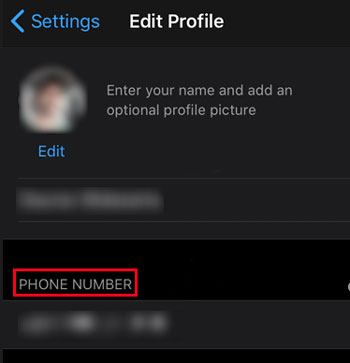
Une fois que vous constatez que vous avez perdu vos données WhatsApp après les avoir restaurées à partir de votre sauvegarde iCloud sur votre iPhone, vous pouvez essayer cette récupération de données iPhone pour récupérer les messages WhatsApp et les données multimédias perdus. L’outil peut récupérer non seulement WhatsApp, mais aussi l’historique Viber, Kik, LINE, Safari, etc. En outre, il peut restaurer les données à partir de vos sauvegardes iTunes et iCloud.
Comment restaurer les données WhatsApp perdues à partir d’un iPhone à l’aide de ce logiciel :
01Téléchargez le programme sur l’ordinateur. Ouvrez-le, puis connectez l’iPhone via un câble Lightning.
02Déverrouillez votre iPhone et appuyez sur « Trust » comme vous y êtes invité. Ensuite, appuyez sur l’option « Récupérer à partir d’un appareil iOS », puis choisissez l’option « Démarrer l’analyse », qui commencera instantanément à télécharger les fichiers.

03Après l'analyse, vous verrez tous les fichiers répertoriés dans l'interface principale dans des catégories. Choisissez « WhatsApp » pour trouver les fichiers multimédias récupérables.
04Sélectionnez toutes les données WhatsApp que vous souhaitez restaurer et cliquez sur l’option « Récupérer ».

Pour en savoir plus:
Comment sauvegarder des photos/vidéos WhatsApp ? (Conseils éprouvés pour iPhone et Android)
[Transfert rapide] Comment transférer WhatsApp de l’iPhone vers Android
Même si WhatsApp dispose d’une fonction de sauvegarde et de restauration des données, vous devez toujours être sûr de pouvoir sauvegarder et restaurer tout à partir de votre appareil. Le meilleur moyen sera d’utiliser un programme puissant mais efficace - WhatsApp Transfer.
Ce logiciel est bon pour sauvegarder et restaurer les données WhatsApp entre votre appareil mobile et votre ordinateur. Avec lui, vous pouvez facilement restaurer les données multimédias WhatsApp sans aucun blocage. Et vous pouvez afficher vos fichiers de sauvegarde WhatsApp directement sur votre ordinateur. De plus, il est compatible avec les appareils Android et iOS.
Outre la sauvegarde, la restauration et le transfert des données WhatsApp, l’outil peut également sauvegarder les discussions pour Viber, Kik, Viber et WeChat pour les appareils iOS.
Principales caractéristiques de ce logiciel de transfert WhatsApp :
* Sauvegardez rapidement les messages et les fichiers multimédias WhatsApp/WhatsApp Business de votre téléphone vers un ordinateur.
* Restaurez de manière transparente vos données de sauvegarde WhatsApp sur un smartphone.
* Transférez les discussions de l’historique WhatsApp entre les appareils iOS et Android.
* Sauvegardez l’historique des discussions pour WeChat, Line, Kik et Viber sur les appareils iOS.
Téléchargez ce programme de transfert de données WhatsApp.
Voici comment sauvegarder et restaurer les fichiers multimédias WhatsApp via cette application de bureau :
01Installez et lancez le logiciel sur l’ordinateur et cliquez sur l’option « Transfert WhatsApp » dans la liste.

02Connectez l’appareil à l’ordinateur via un câble USB et choisissez l’option « WhatsApp » sur le panneau de gauche.
03Cliquez sur l’option « Sauvegarder les messages WhatsApp » pour lancer le processus. Attendez patiemment que le processus de sauvegarde soit terminé. Une fois cela fait, vous pouvez appuyer sur le bouton « Afficher » et vérifier le fichier que vous souhaitez.

04Pour restaurer vos données WhatsApp de sauvegarde, veuillez sélectionner l’option « Restaurer sur l’appareil ». Appuyez ensuite sur le fichier de sauvegarde et choisissez les messages et les fichiers multimédias souhaités. Enfin, appuyez sur le bouton « Restaurer sur l’appareil ». Les données WhatsApp seront transférées sur votre smartphone.

Voilà! Vous savez pourquoi les médias de restauration Whatsapp sont bloqués sur votre Android ou iPhone. J'espère que vous y remédierez avec les méthodes efficaces de cet article. Whatsapp ne réparera pas les problèmes sans lutte. De plus, il est toujours bon de sauvegarder et de restaurer vos fichiers WhatsApp avec un outil fiable comme WhatsApp Transfer. Il ne sera pas bloqué pendant la procédure de sauvegarde et de restauration. Ainsi, cela vaut la peine d’essayer.
Articles connexes :
Comment récupérer des vidéos WhatsApp supprimées d’Android ou d’iPhone ? (8 Méthodes)
Sauvegarde WhatsApp Fast Fix bloquée avec des conseils pratiques
Comment transférer WhatsApp de l’ancien Samsung vers le nouveau Samsung de 4 manières sans tracas ?
Samsung Smart Switch transfère-t-il les messages WhatsApp ? [Guide complet]
2 façons de transférer des messages WeChat d’Android vers iPhone

 Applications sociales
Applications sociales
 Réparation rapide de WhatsApp Restauration des médias bloqués sur Android et iPhone
Réparation rapide de WhatsApp Restauration des médias bloqués sur Android et iPhone